Excel中经常需要使用到自动求和公式,自动求和具体该如何操作呢?接下来小编举例简单的例子告诉大家excel设置自动求和公式的方法。excel设置自动求和公式的方法设置自动求和公式步骤1:将鼠标放在要求和数据区域的紧挨着的下面一个单元格,如下图的D10单元格,然后点击【开始】-【自动求和】按钮就可以自动求D......
Excel中product函数的使用方法和应用场景
Excel中product是什么函数,一些朋友会忽略还有此函数。
product函数就是用来将所有以参数形式给出的数字相乘,并返回最终的乘积值。
有很多时候我们会直接使用四则运算的乘*号来代替product函数,但是在一些稍复杂的计算中,还是用PRODUCT函数来计算会更加方便。
首先看看product函数的用法:PRODUCT(数1,数2,……数30)
为什么要到数30呢,因为PRODUCT函数最多可以有30个参数,如果超过30个参数的话,PRODUCT函数就会出错。
PRODUCT函数在使用时需要注意:当参数为数字、逻辑值或数字的文字型表达式时可以被计算;当参数为错误值或是不能转换成数字的文字时,将导致错误。如果参数为数组或引用,只有其中的数字将被计算。数组或引用中的空白单元格、逻辑值、文本或错误值将被忽略。
文字说明总是枯燥的,下面我们以几个小实例来认识理解product函数。
product函数实例一:利用product函数来求阶乘。
比如要求1*2*3*4*5*6*7*8*9*10的乘积。可以使用数组公式:=PRODUCT(ROW(1:10)),结果为:3628800。
公式解析:ROW(1:10),用F9键可以看到结果为:{1;2;3;4;5;6;7;8;9;10},也就是用PRODUCT函数来求这些数的乘积,相当于:=1*2*3*4*5*6*7*8*9*10的结果3628800。
product函数实例二:取代PERMUT函数
Excel中PERMUT函数可以用来计算从给定数目的对象集合中选取的若干对象的排列数。PERMUT(N,M) 可以来计算从N个数中选取M个数的排列数(N>=M),其实这样的算法也可以使用product函数来实现。如下图:
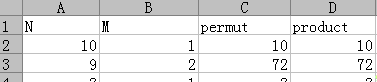
C2公式为:=PERMUT(A2,B2),D2公式为数组公式:=PRODUCT(ROW(INDIRECT(((A2-B2)+1&":"&A2))))。PERMUT函数和product函数都可以得到最终的结果。
product函数实例三:取代combin函数
Excel中combin函数是用来计算从给定数目的对象集合中提取若干对象的组合数,combin(N,M) N>=M。用product函数也可以来实现,如下图:
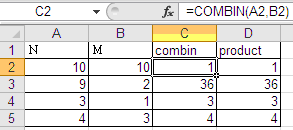
C2公式为:=COMBIN(A2,B2),D2公式为数组公式:=PRODUCT(ROW(INDIRECT(((A2-B2)+1&":"&A2))))/PRODUCT(ROW(INDIRECT("1:"&B2)))
combin函数和product函数都可以得到最终的结果。
product函数实例四:计算金额。
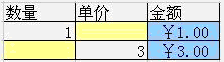
上图所示:如果计算A列乘以B列,除了直接使用=A2*B2以外,如果是使用product函数来写公式,需要稍微转换,公式为:=PRODUCT(A2*1,B2*1),如果直接使用:=PRODUCT(A2,B2),得到结果为1,显然是不对的,因为单价都没有,结果应该为0。
product函数实例五:活期利息计算
如下图所示:

D3单元格公式为: =PRODUCT(A3,B3,C3),下拉复制。
通过上面五个小小的实例,应该会使用product函数了。
标签: PRODUCT函数
相关文章
